了解如何借助最强大的工具将 GIF 转换为视频
 发布者 索美利亚 / 02 年 2021 月 16 日 00:XNUMX
发布者 索美利亚 / 02 年 2021 月 16 日 00:XNUMX当您通过 Internet 共享内容时,您可能希望顺利共享。 在这一点上,GIF 不是一个好的选择,因为与视频文件相比,它需要循环播放才能完美播放。 因此,对于视频文件,您可以重复播放带有录制声音或图像的部分,而无需等待它循环播放。 另一件事,现在人们需要将视频转换为 GIF,以便在视频编辑器中使用 GIF。 因此,在当今一些令人难以置信的工具的帮助下,将 GIF 转换为视频变得可能且更容易。 尽管 GIF 几乎与所有常见设备兼容,但您可能希望找到一种解决方案,将其转换为视频,并提供其所能提供的最佳质量。 以下是一些帮助您将 GIF 文件转换为视频的方法和工具。
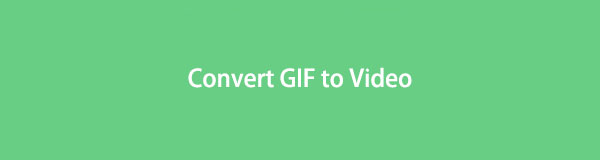

指南清单
1. 如何使用 FoneLab Video Converter Ultimate 将 GIF 转换为视频
寻找一个完美的合作伙伴来满足您的所有需求,尤其是在转换方面? 好, FoneLab 视频转换器终极版 可以给你。 该工具是一个应用程序,可让您根据自己的喜好将媒体文件转换为多种输出格式。 同时,它具有设计简单的界面,将引导您并作为易于使用的工具供您使用。 你也可以 转换 GIF 用于 Instagram 和所有其他社交媒体平台的视频。 而且,它可以在 Windows 和 Mac 上完美运行。
Video Converter Ultimate是最好的视频和音频转换软件,可以快速,高输出图像/声音质量将MPG / MPEG转换为MP4。
- 转换任何视频/音频,例如MPG,MP4,MOV,AVI,FLV,MP3等。
- 支持1080p / 720p HD和4K UHD视频转换。
- 强大的编辑功能,如修剪,裁切,旋转,效果,增强,3D等。
使用 FoneLab Video Converter Ultimate 将 GIF 转换为视频的步骤:
首先,下载 FoneLab Video Converter Ultimate 的安装程序以在您的计算机上安装并启动该程序。
安装过程完成后,点击 马上开始 查看工具的主界面。 主菜单面板上显示的是 转换器, 开膛手, MV,拼贴及 工具箱.

而且,由于您要将 GIF 转换为视频,请勾选 转换器. 然后,单击添加文件或 加号 (+) 添加并拖动您选择的要导入并转换为视频的 GIF 文件。

接下来,从 全部转换 到或输出面板。
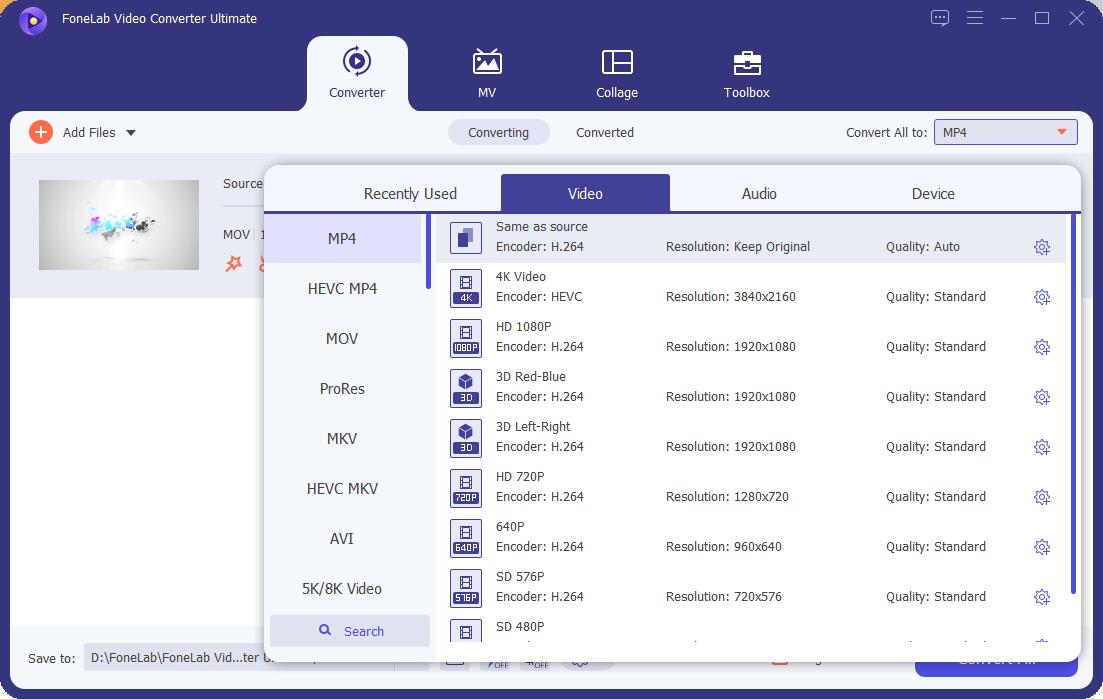
添加或拖动文件,并选择格式后,您也可以先调整 GIF 文件,然后再进行转换。 只需勾选 编辑 和 切 按钮。 然后,通过单击保存所做的修改 OK.

最后,点击 全部转换 最终将 GIF 文件转换为视频。 然后,它将自动保存。

2. 如何使用 Adobe Premiere 将 GIF 转换为视频
Adobe Premiere 是一个专业的计算机程序,如果您要将 GIF 转换为视频,它可用作替代转换首选软件。 它由 Adobe Inc. 开发和发布,允许用户以专业的方式制作视频内容。 尽管如此,这个应用程序仍然适用于非专业和专业编辑。 因此,您可以使用此程序以您想要的任何格式导出输出。 它也可以安装在任何类型的操作系统上。
使用 Adobe Premiere 将 GIF 转换为视频的步骤:
首先,在您的计算机上下载并安装 Adobe Premiere。 然后,启动该工具,您将看到其界面。
接下来,点击 文件 在界面的左上角,然后 进口,然后您将被定向到计算机的文件。 选择您要转换的 GIF 文件。 然后点击 打开 它将被导入到工具中。 之后,选择要转换为视频的 GIF 文件。
导入过程完成后,修改 GIF 文件并将其拖到时间轴中。 在将文件导出为另一种格式之前,您可以先对其进行自定义、编辑或转换。 然后,再次到文件面板,单击 出口 然后 媒体.
然后,到 导出设置, 选择输出格式 的GIF 根据您的喜好转换为视频文件。 随后,选择您希望将转换后的文件直接保存到的文件夹。
最后,在下半部分 导出设置 面板上,点击 导出按钮. 并且,该文件将自动保存在您的计算机上。
但是,如果您是喜欢将 GIF 文件在线转换为视频的人之一,您可以在互联网上寻找在线工具。 无需在计算机上下载工具或第三方程序,即可进行转换。 因此,如果您正在寻找可以使用的在线工具,请继续阅读本文,因为它还包含有关如何使用它的步骤。
3. 如何在线将 GIF 转换为视频
CloudConvert 是一种在线转换工具,可让您将媒体文件转换为多种格式。 该工具支持音频、视频、文档和图像格式,让您有很多选项来转换文件。 以下是有关如何使用 CloudConvert 在线将 GIF 转换为视频的过程。
使用 CloudConvert 在线将 GIF 转换为视频的步骤:
首先,请访问 CloudConvert 的官方网站或将 cloudconverter.com 复制并粘贴到您的选项卡中以访问该工具。 然后,您将被定向到其主页。
接下来,点击 选择文件 从您的计算机中选择要转换为视频的 GIF 文件。
选择文件后,单击 转换成 为视频文件选择所需的输出格式。
最后,点击 转化率, 然后 下载 按钮。 然后,它将自动保存到您计算机上的文件夹中。
4. 如何使用 Adobe Spark 将 GIF 转换为视频
Adobe Spark 是一款基于移动和网络的软件,可以创建电影、社交图形、短视频等。它是一个支持在线和基于安装的使用的专业程序。 可以在官网下载,也可以直接在线浏览使用。 除了作为创建图形的工具之外,它还可以帮助您将 GIF 转换为视频或将视频转换为 GIF。
如何使用 Adobe Spark 将 GIF 转换为视频的步骤:
首先,访问 Adobe Spark 的官方网站。 然后,单击 加 在左侧签名,然后选择并单击 视频.
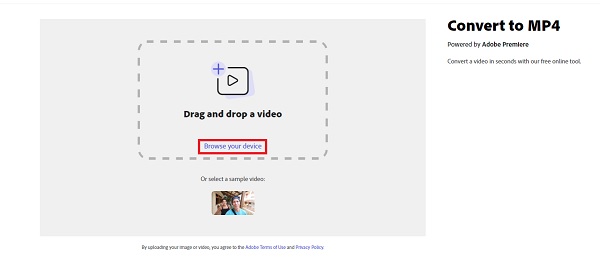
之后,点击 下一页. 然后,要开始,请单击 白手起家. 但您也可以从该工具中选择一个模板。
然后,点击 好 我准备好了! 最后拖放要转换为视频的 GIF 文件。
最后,在添加并拖动文件后,下载它。 然后它会自动保存为视频到您的计算机。
5. GIF 转视频常见问题
1. 为什么我需要将 GIF 转换成视频?
因为将 GIF 文件转换为视频可以减小文件大小。 尺寸越小,加载时间就越短。 而且,它节省了大量带宽。
2. 将 GIF 转为视频会影响质量吗?
绝对没错! 因为与视频文件格式相比,GIF 支持较少的调色板。 GIF 显示的估计颜色组合最多只有 256 种颜色。
结论
因此,这些是您可以用来将 GIF 转换为视频的前四 (4) 种工具和方法。 这篇文章包括易于遵循的程序。 而且,无论何时您需要转换解决方案,请放心,我们将为您提供解决方案。 所以,你不会再挣扎了。
Video Converter Ultimate是最好的视频和音频转换软件,可以快速,高输出图像/声音质量将MPG / MPEG转换为MP4。
- 转换任何视频/音频,例如MPG,MP4,MOV,AVI,FLV,MP3等。
- 支持1080p / 720p HD和4K UHD视频转换。
- 强大的编辑功能,如修剪,裁切,旋转,效果,增强,3D等。
如果您还有任何建议,可以在下面的评论中告诉我们。
